이 숨겨진 iPhone 기능은 메모를 빠르게 작성하는 가장 쉬운 방법입니다.

텍스트, 링크 및 사진을 빠르고 쉽게 저장하고 싶을 때 iPhone에서 빠른 메모를 작성하는 방법에 대해 알아봅니다.
새 Google 전화를 방금 집어 들었다면 Google Pixel 7 Pro 에서 매크로 모드를 사용하는 방법을 배워야 합니다 . 초접사 사진의 이상하고 아름다운 세계를 엿보고 싶을 때 필요한 것입니다.
Google Pixel 7 Pro의 강력한 카메라 어레이의 일부로 이제 카메라에 매우 가까운 물체를 캡처하는 데 도움이 되는 매크로 초점 모드에 액세스할 수 있습니다. 이는 다른 주요 스마트폰이 제공하는 기능과 유사하지만 Google의 탁월한 사진 처리 기능이 함께 제공되므로 같은 종류의 익스트림 클로즈업을 시도하는 다른 사람을 능가할 것입니다.
아래에는 매크로 포커스 사용 방법에 대한 가이드와 자신감이 있거나 기능을 끄고 싶을 때 사용할 수 있는 몇 가지 설정이 있습니다. 매크로 모드를 완전히 비활성화하면 놓칠 수 있다고 생각하지만 설정 메뉴의 아름다움은 전적으로 귀하에게 달려 있습니다.
Google Pixel 7 Pro에서 매크로 모드를 사용하는 방법
매크로 모드를 사용하려면 Pixel 7 Pro에서 기본 Google 카메라 앱을 실행하기만 하면 됩니다. 매크로 모드는 Pixel 7 Pro 뒷면의 초광각 카메라(후면 카메라 막대 중앙에 있는 카메라)를 사용합니다. 총을 쏠 때 차단되지 않았는지 확인하세요. 그렇지 않으면 작동하지 않습니다.
귀하의 모델에는 Pro 모델과 동일한 초광각 카메라가 있지만 매크로 초점 기능이 없기 때문에 Pixel 7 소유자에게 슬픈 작별 인사를 해야 합니다.
Pixel 7 Pro가 가까이에 있고 매크로 사진을 찍고 싶은 것이 있다고 가정하면 다음 단계를 따라야 합니다.
1. Pixel 7 Pro의 카메라 앱 을 실행 하고 휴대전화를 사진의 피사체 쪽으로 이동합니다 . 가까워지면 전화기가 자동으로 매크로 모드로 들어가야 합니다. 앱이 피사체 위에 작은 꽃 아이콘이 표시된 원을 표시하는지 알 수 있습니다 .

(이미지 제공: 가이드)
2. 원하는 경우 화면을 눌러 초점 포인트를 이동합니다 . 카메라가 제대로 초점을 맞추는 동안 잠시 기다려야 할 수도 있으므로 기다려 주십시오!
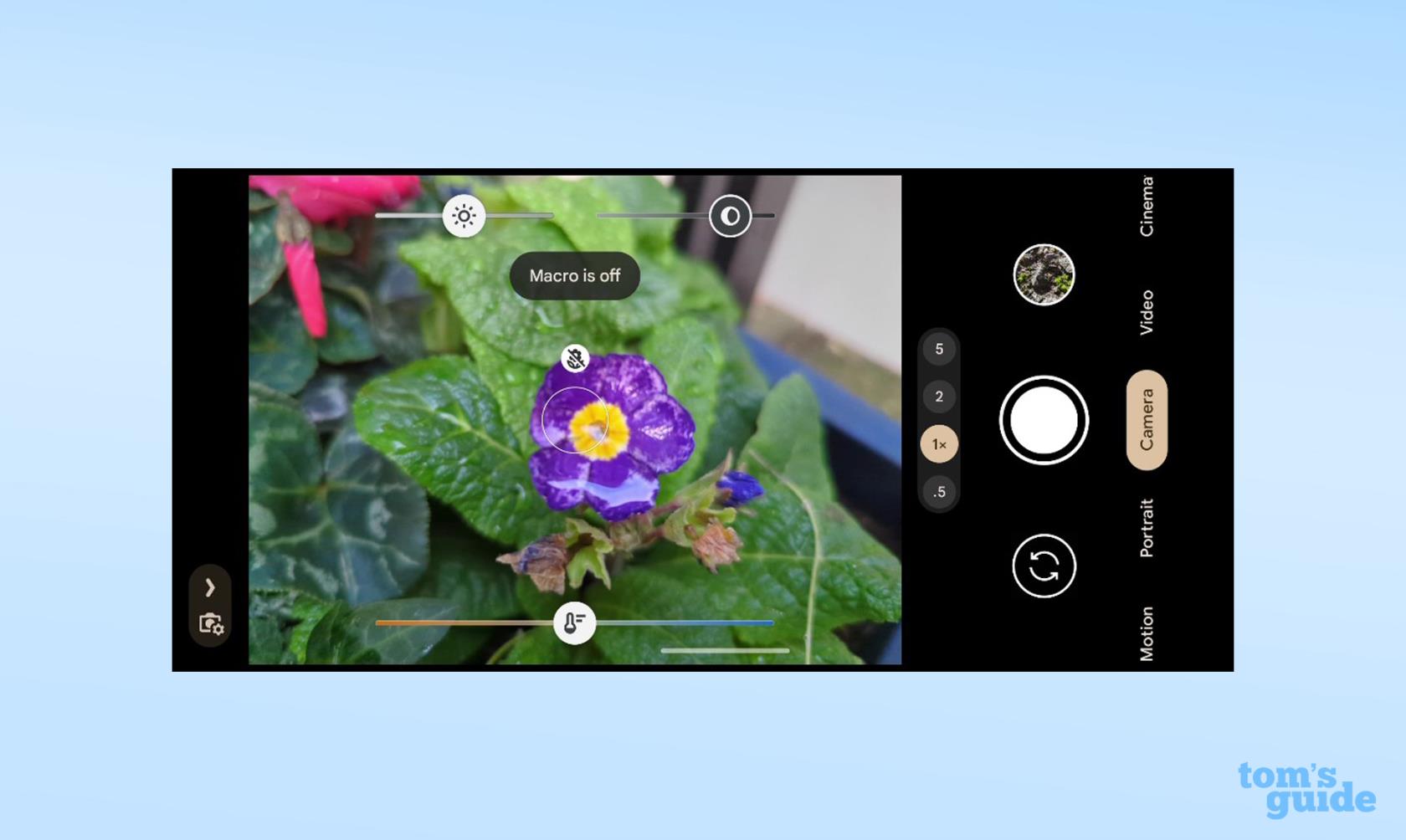
(이미지 제공: 가이드)
또한 원을 한 번 탭하여 매크로 모드를 비활성화하거나 두 번 탭하여 매크로 포커스를 활성화한 상태로 유지 하면 그 동안 휴대폰이 초점을 조정하지 않고도 사진의 구도를 잡을 수 있습니다.
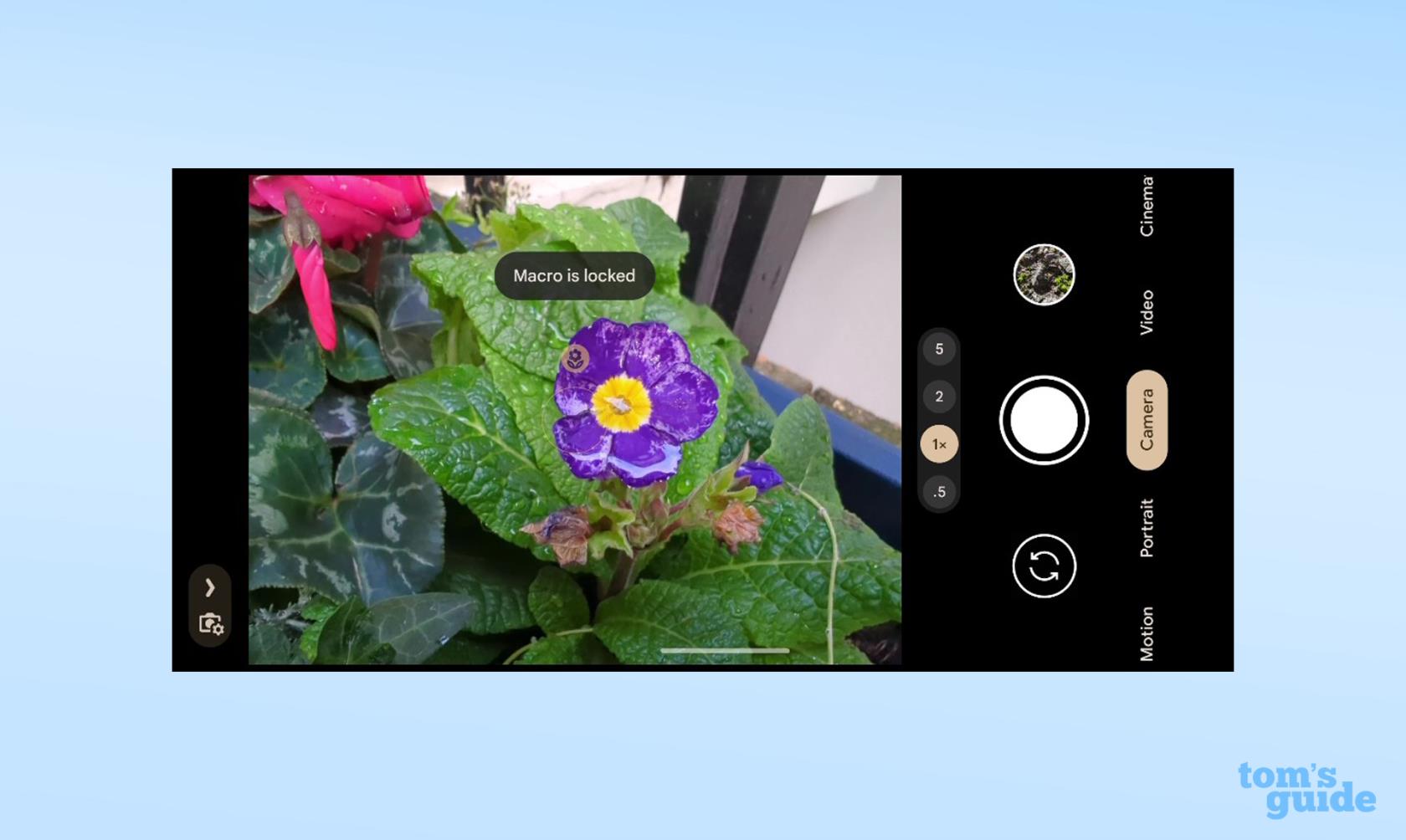
(이미지 제공: 가이드)
3. 셔터 버튼을 눌러 사진을 찍습니다. 이제 Google 포토 앱에서 보고 수정할 수 있는 매크로 사진이 제공됩니다.
매크로 사진이 가장 잘 보이려면 좋은 조명이 필요합니다. 실수로 피사체에 그림자를 드리우지 않도록 하고 가능하면 조명을 추가하는 것을 고려하십시오. Macro Focus는 Google의 Night Sight 저조도 모드에서 작동하므로 어두울 때 사진을 찍는 경우 너무 걱정할 필요가 없습니다.
Google Pixel에서 매크로 모드를 끄는 방법
자동 매크로 옵션이 일반 사진을 찍는 데 방해가 되는 경우 매크로 아이콘을 탭하여 카메라 앱을 종료했다가 다시 열 때까지 비활성화할 수 있습니다.
영구적으로 비활성화하려면:
1. 카메라 앱을 열고 셔터 버튼 쪽으로 스와이프하거나 왼쪽 상단 모서리에 있는 카메라 및 기어 아이콘을 탭하여 옵션 메뉴를 엽니다.
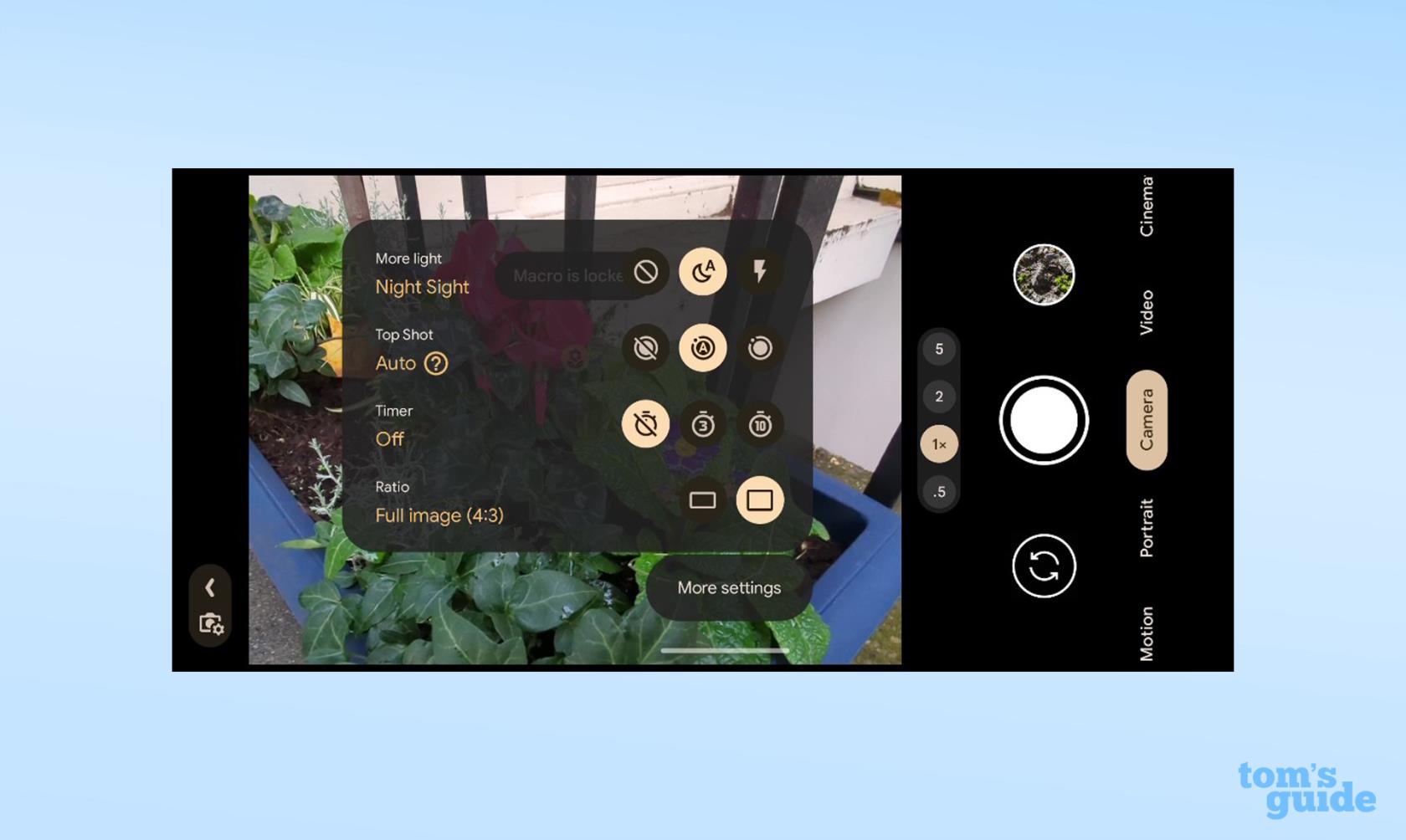
(이미지 제공: 가이드)
2. 추가 설정 버튼을 탭하여 카메라 앱 옵션의 전체 선택 항목을 엽니다.
3. 자동 매크로 로 아래로 스크롤 (컴포지션 아래 메뉴의 중간쯤)하고 토글합니다 .
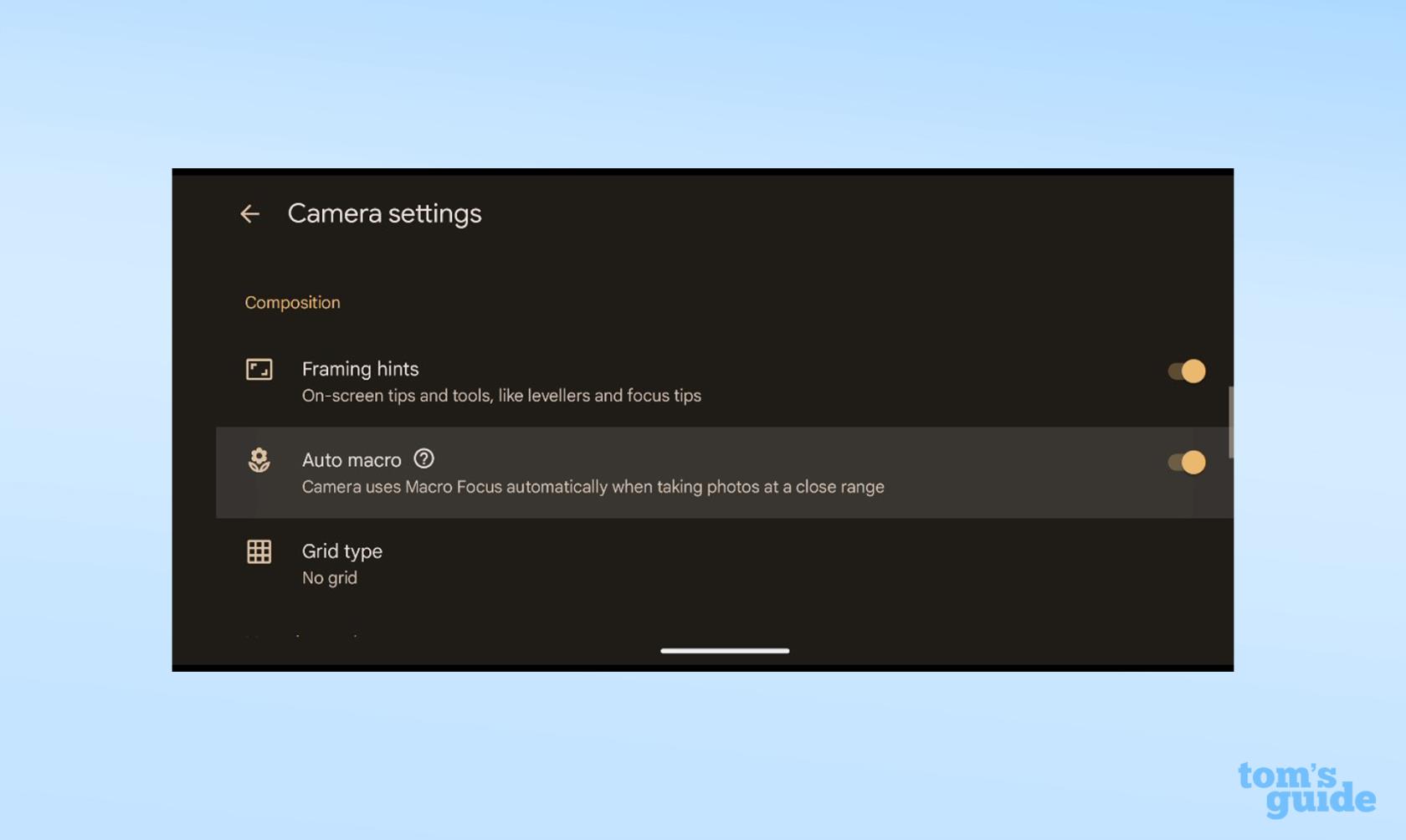
(이미지 제공: 가이드)
Pixel 7은 매크로 촬영 외에도 모든 종류의 영리한 작업을 수행할 수 있습니다. 사용할 수 없다고 생각했던 사진을 훨씬 더 선명하게 찍을 수 있도록 Google Pixel에서 Photo Unblur를 사용하는 방법을 보여드리겠습니다 .
보다 일반적인 Android 휴대전화 팁을 찾고 있다면 Android 휴대전화에 배터리 비율을 표시하여 배터리 잔량을 항상 알 수 있는 방법, Android 휴대전화의 속도를 높여 최상의 성능을 발휘하는 방법, 조용한 시간 동안 세상을 차단하고 싶을 때 Android에서 모든 통화를 차단하는 방법을 배울 수 있습니다.
텍스트, 링크 및 사진을 빠르고 쉽게 저장하고 싶을 때 iPhone에서 빠른 메모를 작성하는 방법에 대해 알아봅니다.
참을성이 없다면 macOS 베타 업데이트를 활성화하는 방법을 배우면 최신 버전의 Mac 운영 체제를 먼저 얻을 수 있습니다.
iOS 17 StandBy 스타일 인터페이스를 제공하는 삼성 휴대폰에서 가로 방향 상시 디스플레이 모드를 활성화하는 데 오래 걸리지 않습니다.
이번 여름에 휴가를 가거나 여행을 가려면 다음 기능을 사용해야 합니다.
이 전자레인지 시간 변환 단축키를 사용하여 다시는 식중독에 걸리지 마십시오.
iOS 17에서 Safari 프로필을 설정하면 탭과 즐겨찾는 페이지를 더 쉽게 정렬할 수 있으므로 설정할 가치가 충분합니다. 이 가이드는 방법을 보여줍니다.
활동 중일 때 사람들이 알고 싶어하지 않는 경우 WhatsApp에서 온라인 상태를 숨기는 방법은 다음과 같습니다.
iPhone을 iOS 16으로 업데이트하여 최신 최고의 기능을 모두 활용하는 동시에 iPhone을 최대한 안전하고 최적화하는 방법을 알아보세요.
iPhone에는 이미지에서 광학 왜곡을 제거할 수 있는 렌즈 보정 기능이 내장되어 있습니다. 이렇게 켜면 됩니다.
iOS 17과 함께 제공되는 iPhone 카메라 레벨을 활성화하는 방법입니다.








